Linux查看系统命令
Linux查看系统版本的方法

Linux查看系统版本的方法Linux查看系统版本的方法很多朋友都不清楚如何在Linux下查看系统版本。
下面店铺为大家整理了Linux查看系统版本的方法,希望能帮到大家!Linux查看系统版本的方法篇1一、查看Linux系统发行版本命令1:lsb_release -a该命令适用于所有Linux系统,会显示出完整的版本信息,包括Linux系统的名称,如Debian、Ubuntu、CentOS等,和对应的版本号,以及该版本的代号,例如在Debian 8中将会显示代号jessie。
$ lsb_release -aNo LSB modules are available.Distributor ID: DebianDescription: Debian GNU/Linux 8.0 (jessie)Release: 8.0Codename: jessie命令2: cat /etc/issue该命令适用于所有Linux系统,显示的版本信息较为简略,只有系统名称和对应版本号。
$ cat /etc/issueDebian GNU/Linux 8 1命令3: cat /etc/redhat-release该命令仅适用于Redhat系列的Linux系统,显示的版本信息也较为简略。
$ cat /etc/redhat-releaseCentOS release 6.0 (Final)二、查看Linux内核版本命令1: uname -a$ uname -aLinux CodeBelief 3.16.0-4-amd64 #1 SMP Debian 3.16.7-ckt9-3~deb8ul (2015-04-24) x86_64 GNU/Linux命令2: cat /proc/version$ cat /proc/versionLinux version 3.16.0-4-amd64 (debian-*******************.org)(gccversion4.8.4(Debian4.8.4-1))#1 SMP Debian 3.16.7-ckt9-3~deb8ul (2.15-04-24)Linux查看系统版本的方法篇2要想对系统进程进行监测和控制,首先必须要了解当前进程的情况,windows操作系统查看当前进程的'操作十分简单,调出任务管理器即可,但是linux操作系统并没有这么简便的操作工具,那么在linux操作系统中应该如何查看系统进程呢?linux操作系统教程:要怎样查看系统进程?首先我们需要打开终端,本经验以Fedora操作系统为例,其他的操作系统可能略有不同。
9个Linux查看系统硬件信息命令(实例详解)
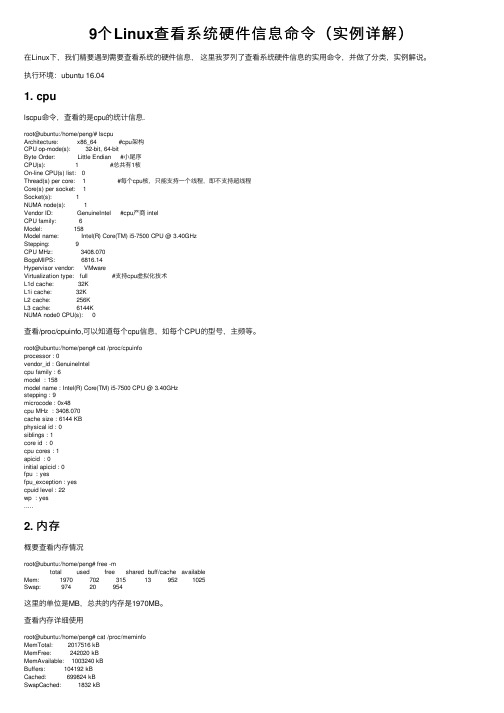
9个Linux查看系统硬件信息命令(实例详解)在Linux下,我们精要遇到需要查看系统的硬件信息,这⾥我罗列了查看系统硬件信息的实⽤命令,并做了分类,实例解说。
执⾏环境:ubuntu 16.041. cpulscpu命令,查看的是cpu的统计信息.root@ubuntu:/home/peng/# lscpuArchitecture: x86_64 #cpu架构CPU op-mode(s): 32-bit, 64-bitByte Order: Little Endian #⼩尾序CPU(s): 1 #总共有1核On-line CPU(s) list: 0Thread(s) per core: 1 #每个cpu核,只能⽀持⼀个线程,即不⽀持超线程Core(s) per socket: 1Socket(s): 1NUMA node(s): 1Vendor ID: GenuineIntel #cpu产商 intelCPU family: 6Model: 158Model name: Intel(R) Core(TM) i5-7500 CPU @ 3.40GHzStepping: 9CPU MHz: 3408.070BogoMIPS: 6816.14Hypervisor vendor: VMwareVirtualization type: full #⽀持cpu虚拟化技术L1d cache: 32KL1i cache: 32KL2 cache: 256KL3 cache: 6144KNUMA node0 CPU(s): 0查看/proc/cpuinfo,可以知道每个cpu信息,如每个CPU的型号,主频等。
root@ubuntu:/home/peng# cat /proc/cpuinfoprocessor : 0vendor_id : GenuineIntelcpu family : 6model : 158model name : Intel(R) Core(TM) i5-7500 CPU @ 3.40GHzstepping : 9microcode : 0x48cpu MHz : 3408.070cache size : 6144 KBphysical id : 0siblings : 1core id : 0cpu cores : 1apicid : 0initial apicid : 0fpu : yesfpu_exception : yescpuid level : 22wp : yes.....2. 内存概要查看内存情况root@ubuntu:/home/peng# free -mtotal used free shared buff/cache availableMem: 1970 702 315 13 952 1025Swap: 974 20 954这⾥的单位是MB,总共的内存是1970MB。
Linux终端命令系统资源占用情况查看

Linux终端命令系统资源占用情况查看在Linux操作系统中,终端命令可以帮助我们查看系统资源的占用情况,从而更好地管理和优化系统性能。
本文将介绍一些常用的Linux终端命令,用于查看系统资源占用情况。
1. top命令top命令是一个非常常用的命令,可以实时监控系统的运行情况。
通过输入top命令,我们可以查看当前系统中各个进程的资源占用情况,包括CPU、内存、Swap等。
在top界面下,按下“Shift+M”可以按照内存占用情况进行排序,按下“Shift+P”可以按照CPU占用情况进行排序。
2. free命令free命令可以查看系统的内存使用情况。
通过输入free命令,我们可以获取系统的物理内存、已使用的内存、空闲的内存,以及Swap区的使用情况。
命令输出中的"-/+ buffers/cache"表示已经使用的内存不仅包括实际使用的内存,还包括系统缓存的内存。
3. vmstat命令vmstat命令可以提供关于系统虚拟内存、进程、内存、I/O等方面的统计信息。
通过输入vmstat命令,我们可以实时查看系统的运行状况。
命令输出中的"r"表示等待CPU时间片的进程数量,"us"表示用户级别的CPU占用率,"sy"表示内核级别的CPU占用率,"wa"表示等待I/O操作的CPU占用率。
4. iostat命令iostat命令用于查看系统的I/O设备的使用情况。
通过输入iostat命令,我们可以查看磁盘IO、虚拟内存、CPU利用率等统计信息。
命令输出中的"tps"表示每秒钟的传输次数,"r/s"表示每秒钟的读操作次数,"w/s"表示每秒钟的写操作次数,"%util"表示设备的利用率。
5. df命令df命令用于查看系统的磁盘空间使用情况。
linux系统信息查询命令集

linux系统信息查询命令集1.查看内核版本命令:[root@test asianux-release]# cat /proc/version2.查看linux系统版本1)[root@test asianux-release]# lsb_release -aLSB Version: 3.0Distributor ID: AsianuxDescription: Asianux release 2.0 (Trinity SP2)Release: 2.0Codename: TrinitySP22)[root@test etc]# ls -trl /etc/*release*-rw-r--r-- 1 root root 18 8?? 5 2005 lsb-release-rw-r--r-- 1 root root 56 11?? 16 2006 redhat-release-rw-r--r-- 1 root root 45 11?? 24 2006 redflag-release-rw-r--r-- 1 root root 33 11?? 24 2006 miraclelinux-release-rw-r--r-- 1 root root 41 11?? 24 2006 haansoft-release-rw-r--r-- 1 root root 34 11?? 30 2006 asianux-release3)[root@test etc]# rpm -q redhat-releaseredhat-release-4AS-5.5.1AX3.查看系统是32位还是64位1)[root@test etc]# getconf LONG_BIT32[root@test ~]# getconf WORD_BIT322)[root@test etc]# file /sbin/init/sbin/init: ELF 32-bit LSB executable, Intel 80386, version 1 (SYSV), for GNU/Linux 2.2.5, dynamically linked (uses shared libs), stripped4.查看路由表[root@test ~]# netstat -rnKernel IP routing tableDestination Gateway Genmask Flags MSS Window irtt Iface192.168.1.0 0.0.0.0 255.255.255.0 U 0 0 0 eth00.0.0.0 192.168.1.1 0.0.0.0 UG 0 0 0 eth05.查看打开了哪些端口[root@test ~]# netstat -anActive Internet connections (servers and established)Proto Recv-Q Send-Q Local Address Foreign Address Statetcp 0 0 0.0.0.0:6000 0.0.0.0:* LISTENtcp 0 0 0.0.0.0:113 0.0.0.0:* LISTENtcp 0 0 0.0.0.0:21 0.0.0.0:* LISTENtcp 0 0 0.0.0.0:23 0.0.0.0:* LISTENtcp 0 0 127.0.0.1:34220 127.0.0.1:1158 ESTABLISHEDtcp 0 0 127.0.0.1:34216 127.0.0.1:1158 ESTABLISHEDtcp 0 0 127.0.0.1:34153 127.0.0.1:1521 ESTABLISHEDtcp 0 0 127.0.0.1:34218 127.0.0.1:1521 ESTABLISHEDtcp 0 0 127.0.0.1:34201 127.0.0.1:1521 ESTABLISHEDtcp 0 0 :::32768 :::* LISTENtcp 0 0 :::3938 :::* LISTENtcp 0 0 :::1158 :::* LISTENtcp 0 0 :::5520 :::* LISTENtcp 0 0 :::6000 :::* LISTENtcp 0 0 :::1521 :::* LISTENtcp 0 0 :::22 :::* LISTENtcp 0 0 ::1:34211 ::1:34210 TIME_W AITtcp 0 0 ::ffff:192.168.1.88:22 ::ffff:192.168.1.54:53041 ESTABLISHED tcp 0 0 ::ffff:127.0.0.1:1521 ::ffff:127.0.0.1:34153 ESTABLISHEDtcp 0 52 ::ffff:192.168.1.88:22 ::ffff:192.168.1.54:53021 ESTABLISHED tcp 0 0 ::ffff:127.0.0.1:1521 ::ffff:127.0.0.1:34201 ESTABLISHEDtcp 67 0 ::ffff:127.0.0.1:1158 ::ffff:127.0.0.1:34220 ESTABLISHEDtcp 67 0 ::ffff:127.0.0.1:1158 ::ffff:127.0.0.1:34216 ESTABLISHEDtcp 0 0 ::ffff:127.0.0.1:1521 ::ffff:127.0.0.1:34218 ESTABLISHED udp 0 0 192.168.1.88:9022 202.103.24.68:53 ESTABLISHED udp 0 304 192.168.1.88:9024 202.103.44.150:53 ESTABLISHED udp 0 0 ::1:9003 :::*udp 0 0 ::1:9004 :::*udp 0 0 ::1:9005 :::*udp 0 0 :::9010 :::*Active UNIX domain sockets (servers and established)Proto RefCnt Flags Type State I-Node Pathunix 2 [ ACC ] STREAM LISTENING 65085 /var/tmp/.oracle/s#13317.1 unix 2 [ ACC ] STREAM LISTENING 65087 /var/tmp/.oracle/s#13317.2 unix 2 [ ACC ] STREAM LISTENING 5914 /tmp/.font-unix/fs7100 unix 2 [ ACC ] STREAM LISTENING 7147 /tmp/.X11-unix/X0unix 2 [ ] DGRAM 6010 @/var/run/hal/hotplug_socketunix 2 [ ACC ] STREAM LISTENING 5680 /var/run/acpid.socketunix 5 [ ] DGRAM 5543 /dev/logunix 2 [ ] DGRAM 3141 @udevdunix 2 [ ACC ] STREAM LISTENING 5977 /var/run/dbus/system_bus_socket unix 2 [ ] DGRAM 67520unix 2 [ ] STREAM CONNECTED 67359unix 3 [ ] STREAM CONNECTED 7627 /tmp/.X11-unix/X0unix 3 [ ] STREAM CONNECTED 7626unix 3 [ ] STREAM CONNECTED 7612 /tmp/.font-unix/fs7100unix 3 [ ] STREAM CONNECTED 7611unix 3 [ ] STREAM CONNECTED 7616 /tmp/.X11-unix/X0unix 3 [ ] STREAM CONNECTED 7153unix 3 [ ] STREAM CONNECTED 6009 /var/run/dbus/system_bus_socket unix 3 [ ] STREAM CONNECTED 6008unix 3 [ ] STREAM CONNECTED 5980unix 3 [ ] STREAM CONNECTED 5979unix 2 [ ] DGRAM 5842unix 2 [ ] DGRAM 5804unix 2 [ ] DGRAM 5551查看端口对应的服务[oracle@test ~]$ cat /etc/services | grep -w "21"# 21 is registered to ftp, but also used by fspftp 21/tcpftp 21/udp fsp fspd。
如何在Linux终端中进行系统信息查看
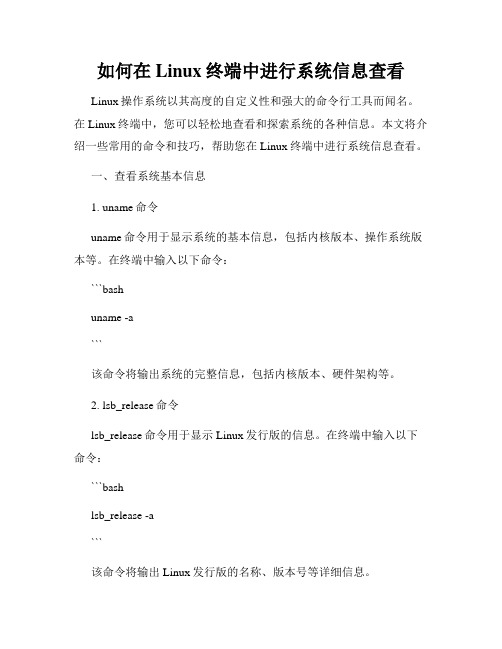
如何在Linux终端中进行系统信息查看Linux操作系统以其高度的自定义性和强大的命令行工具而闻名。
在Linux终端中,您可以轻松地查看和探索系统的各种信息。
本文将介绍一些常用的命令和技巧,帮助您在Linux终端中进行系统信息查看。
一、查看系统基本信息1. uname命令uname命令用于显示系统的基本信息,包括内核版本、操作系统版本等。
在终端中输入以下命令:```bashuname -a```该命令将输出系统的完整信息,包括内核版本、硬件架构等。
2. lsb_release命令lsb_release命令用于显示Linux发行版的信息。
在终端中输入以下命令:```bashlsb_release -a```该命令将输出Linux发行版的名称、版本号等详细信息。
3. cat /etc/os-release命令该命令用于显示操作系统的信息。
在终端中输入以下命令:```bashcat /etc/os-release```该命令将输出操作系统的名称、版本号等详细信息。
二、查看硬件信息1. lscpu命令lscpu命令用于显示系统的CPU信息。
在终端中输入以下命令:```bashlscpu```该命令将输出CPU的型号、架构、核心数等详细信息。
2. lsusb命令lsusb命令用于显示系统中连接的USB设备信息。
在终端中输入以下命令:```bashlsusb该命令将输出USB设备的厂商、型号等详细信息。
3. lspci命令lspci命令用于显示系统中PCI设备的信息。
在终端中输入以下命令:```bashlspci```该命令将输出PCI设备的厂商、型号等详细信息。
三、查看内存和磁盘信息1. free命令free命令用于显示系统的内存使用情况。
在终端中输入以下命令:```bashfree -h```该命令将输出系统的总内存、已使用内存和空闲内存等详细信息。
2. df命令df命令用于显示磁盘的使用情况。
在终端中输入以下命令:```bash```该命令将输出磁盘分区的大小、已使用空间和可用空间等详细信息。
使用Linux终端来查看系统信息

使用Linux终端来查看系统信息Linux终端是Linux操作系统中一个重要的工具,通过它可以方便地查看系统的各种信息。
本文将以使用Linux终端查看系统信息为主题,介绍几种常见的命令和方法。
1. 查看系统版本信息使用以下命令可以查看当前Linux系统的版本信息:```lsb_release -a```该命令会显示系统的发行版本、版本号、描述等详细信息,包括系统的内核版本等。
2. 查看CPU信息若要查看系统的CPU信息,可以使用`lscpu`命令:```lscpu```该命令能够显示CPU的型号、架构、频率、缓存大小等详细信息。
3. 查看内存信息使用以下命令可以查看系统的内存使用情况:```free -h```该命令将以人类可读的方式显示系统内存的容量、已使用量和剩余量等信息。
4. 查看硬盘信息若要查看系统的硬盘信息,可以使用`df`命令:```df -h```该命令将显示系统所有挂载的硬盘分区的使用情况,包括分区的总容量、已使用量和剩余量等详细信息。
5. 查看网络信息如果要查看系统的网络信息,可以使用命令`ip addr`:```ip addr```该命令将显示系统的网络接口信息,包括接口名称、IP地址、MAC地址等。
6. 查看正在运行的进程若要查看系统中正在运行的进程,可以使用`ps`命令:```ps -aux```该命令将列出系统中所有的进程,并显示每个进程的详细信息,包括进程的ID、所属用户、运行状态等。
7. 查看系统日志Linux系统的日志记录了系统在运行过程中的各种事件和错误信息。
可以使用`journalctl`命令查看系统日志:```journalctl -xe```该命令将显示最近的系统日志信息,包括日志的级别、时间、来源等。
8. 查看网络连接信息若要查看系统的网络连接信息,可以使用命令`netstat`:```netstat -tuln```该命令将显示当前系统的网络连接状态,包括本地地址、远程地址、连接状态等信息。
Linux查看服务器系统信息命令

Linux查看服务器系统信息命令系统:# uname -a # 查看内核/操作系统/CPU信息# head -n 1 /etc/issue # 查看操作系统版本# cat /proc/cpuinfo # 查看CPU信息# hostname # 查看计算机名# lspci -tv # 列出所有PCI设备# lsusb -tv # 列出所有USB设备# lsmod # 列出加载的内核模块# env # 查看环境变量资源:# free -m # 查看内存使用量和交换区使用量# df -h # 查看各分区使用情况# du -sh <目录名> # 查看指定目录的大小# grep MemTotal /proc/meminfo # 查看内存总量# grep MemFree /proc/meminfo # 查看空闲内存量# uptime # 查看系统运行时间、用户数、负载# cat /proc/loadavg # 查看系统负载磁盘和分区:# mount | column -t # 查看挂接的分区状态# fdisk -l # 查看所有分区# swapon -s # 查看所有交换分区# hdparm -i /dev/hda # 查看磁盘参数(仅适用于IDE设备) # dmesg | grep IDE # 查看启动时IDE设备检测状况网络:# ifconfig # 查看所有网络接口的属性# iptables -L # 查看防火墙设置# route -n # 查看路由表# netstat -lntp # 查看所有监听端口# netstat -antp # 查看所有已经建立的连接# netstat -s # 查看网络统计信息用户:# w # 查看活动用户# id <用户名> # 查看指定用户信息# last # 查看用户登录日志# cut -d: -f1 /etc/passwd # 查看系统所有用户# cut -d: -f1 /etc/group # 查看系统所有组# crontab -l # 查看当前用户的计划任务服务:# chkconfig --list # 列出所有系统服务# chkconfig --list | grep on # 列出所有启动的系统服务目录:#pushd . #将当前目录入栈#popd #回到上一次入栈的目录。
Linux服务器操作系统查看命令

Linux服务器操作系统查看命令Linux服务器操作系统的性能分析我们可以通过命令来查看详细信息。
下面由店铺为大家整理了Linux服务器操作系统查看命令,希望对大家有帮助!Linux服务器操作系统查看命令一、linux服务器性能查看1.1 cpu性能查看1、查看物理cpu个数:cat /proc/cpuinfo |grep "physical id"|sort|uniq|wc -l2、查看每个物理cpu中的core个数:cat /proc/cpuinfo |grep "cpu cores"|wc -l3、逻辑cpu的个数:cat /proc/cpuinfo |grep "processor"|wc -l物理cpu个数*核数=逻辑cpu个数(不支持超线程技术的情况下)1.2 内存查看1、查看内存使用情况:#free -mtotal used free shared buffers cachedMem: 3949 2519 1430 0 189 1619-/+ buffers/cache: 710 3239Swap: 3576 0 3576total:内存总数used:已经使用的内存数free:空闲内存数shared:多个进程共享的内存总额- buffers/cache:(已用)的内存数,即used-buffers-cached+ buffers/cache:(可用)的内存数,即free+buffers+cached Buffer Cache用于针对磁盘块的读写;Page Cache用于针对文件inode的读写,这些Cache能有效地缩短I/O系统调用的时间。
对操作系统来说free/used是系统可用/占用的内存;对应用程序来说-/+ buffers/cache是可用/占用内存,因为buffers/cache很快就会被使用。
我们工作时候应该从应用角度来看。
- 1、下载文档前请自行甄别文档内容的完整性,平台不提供额外的编辑、内容补充、找答案等附加服务。
- 2、"仅部分预览"的文档,不可在线预览部分如存在完整性等问题,可反馈申请退款(可完整预览的文档不适用该条件!)。
- 3、如文档侵犯您的权益,请联系客服反馈,我们会尽快为您处理(人工客服工作时间:9:00-18:30)。
网络
# ifconfig # iptables -L # route -n # netstat -lntp # netstat -antp # netstat -s
# 查看所有网络接口的属性 # 查看防火墙设置 # 查看路由表 # 查看所有监听端口 # 查看所有已经建立的连接 # 查看网络统计信息
进程
# ps -ef # top
# 查看所有进程 # 实时显示进程状态
用户
#w
# 查看活动用户
# id <用户名>
# 查看指定用户信息
# last
# 查看用户登录日志
# cut -d: -f1 /etc/passwd # 查看系统所有用户
# cut -d: -f1 /etc/group # 查看系统所有组
# crontab -l
# 查看当前用户的计划任务
服务
# chkconfig --list
# 列出所有系统服务
# chkconfig --list | grep on # 列出所有启动的系统服务
程序
# rpm -qa
# 查看所有安装的软件包
系统
# uname -a # head -n 1 /etc/issue # cat /proc/cpuinfo # hostname # lspci -tv # lsusb -tv # lsmod # env
# 查看内核/操作系统/CPU 信息 # 查看操作系统版本 # 查看 CPU 信息 # 查看计算机名 # 列出所有 PCI 设备 # 列出所有 USB 设备 # 列出加载的内核模块 # 查看环境变量
# 查看系统运行时间、用户数、负载
# cat /proc/loadavg
# 查看系统负载
磁盘和分区
# mount | column -t # fdisk -l # swapon -s # hdparm -i /dev/hda # dmesg | grep IDE
# 查看挂接的分区状态 # 查看所有分区 # 查看所有交换分区 # 查看磁盘参数(仅适用于 IDE 设备) # 查看启动时 IDE 设备检测状况
资源
# free -m
# 查看内存使用量和交换区使用量
# df -h
# 查看各分区使用情况
# du -sh <目录名>
# 查看指定目录的大小
# grep MemTotal /proc/meminfo # 查看内存总量
# grep MemFree /proc/meminfo # 查看空闲内存量
# uptime
